Opérations préliminaires

Si tu veux savoir comment partager une vidéo youtube sur instagram, sachez que, selon les conditions d'utilisation de la plateforme de partage de vidéos Google, il n'est pas possible de télécharger des vidéos. Autrement dit, puisqu'il n'est pas possible de re-partager la vidéo via les boutons de partage YouTube, vous ne pourrez pas non plus télécharger les vidéos et les republier.
Vous pouvez à la place partager un lien vidéo YouTube dans vos publications ou dans les Stories Instagram, même si cette solution n'est pas très efficace, car les liens sont signalés sous forme de texte simple et ne peuvent pas être ouverts en appuyant dessus. Il n'est même pas possible de sélectionner le lien pour le copier et l'ouvrir dans le navigateur. Une situation différente, cependant, concerne la publication de liens dans le Biographie Instagram, mais je vous en dirai plus à ce sujet dans le chapitre approprié de ce guide.
Cela dit, si vous voulez vraiment partager une partie d'une vidéo YouTube sur Instagram, vous pouvez essayer enregistrer la vidéo à l'aide de la caméra de votre appareil ou - mieux encore - en exécutant directement le enregistrement d'écran de votre smartphone ou tablette, afin d'extraire des portions du film YouTube pour ensuite les republier sur Instagram.
Je vous conseille cependant de demandez toujours l'autorisation du créateur de la vidéo avant de partager, car vous êtes toujours en train d'acquérir du contenu numérique qui ne vous appartient pas.
Cela dit, cependant enregistrer une vidéo avec la caméra, il vous suffit de lancer l'application appareil photo de votre appareil et enregistrez la vidéo YouTube diffusée sur l'écran du PC ou sur tout autre appareil (TV, smartphone ou tablette). Vous pouvez en apprendre plus sur le sujet en lisant mon guide sur la façon de faire une vidéo avec votre mobile. Alternativement, vous pouvez également enregistrer la vidéo directement avec la caméra Instagram.
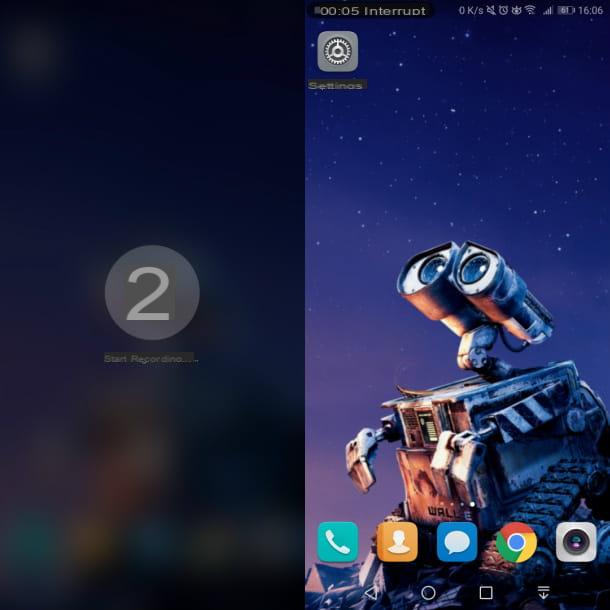
Au lieu de cela, pour enregistrer l'écran de votre smartphone ou tablette, les fonctionnalités standard de ces appareils viennent à votre secours : su Android il suffit de l'activer en appuyant sur le Touche marche/arrêt + touche de volume (+) ou en appuyant sur l'icône appropriée dans la Centre de notification, accessible par un balayage de haut en bas près du bord supérieur de l'écran. Je vous préviens cependant que tous les modèles de smartphones et tablettes Android ne sont pas équipés de cette fonctionnalité. Dans ce cas, vous devrez utiliser une application d'enregistrement d'écran spéciale.
Su iOS / iPadOS, vous pouvez utiliser Enregistrement d'écran (L 'icône d'enregistrement) que vous trouvez dans Centre de contrôle. Ce dernier panneau est accessible sur les iPhones avec encoche en glissant vers le bas depuis le coin supérieur droit de l'écran et sur les iPhones avec le bouton Accueil en glissant de bas en haut. Pour plus d'informations sur la façon d'enregistrer l'écran sur Android et iOS/iPadOS, lisez mon guide dédié au sujet.
Enfin, si vous êtes propriétaire de la vidéo YouTube, vous pouvez également la publier librement sur d'autres plateformes, comme Instagram, en suivant pas à pas les instructions que vous trouverez dans les prochains chapitres. Celles-ci s'appliquent également si vous avez enregistré la vidéo avec votre smartphone / tablette, publiant ainsi le fichier vidéo résultant, généralement au format MP4.
Comment partager des vidéos YouTube sur Instagram Story
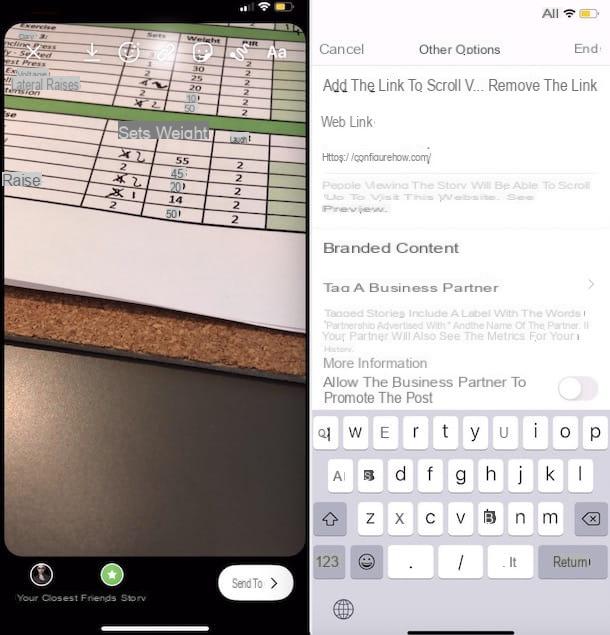
pour partager une vidéo YouTube sur Instagram Stories, vous avez deux choix : publier la vidéo que vous avez obtenue grâce aux conseils que je vous ai donnés dans le chapitre précédent ou utiliser la fonctionnalité Glisser vers le haut.
Ce dernier n'est disponible que si vous avez un compte Instagram d'entreprise et avez au moins 10.000 XNUMX abonnés. Dans ce cas, si votre compte Instagram répond à ces exigences, il vous suffit d'appuyer sur la toucheicône de la caméra que vous trouvez sur l'écran principal d'Instagram, pour accéder à l'éditeur Stories.
Une fois cela fait, insérez tous les éléments multimédias, les autocollants et les textes qui devront contenir votre Story puis appuyez sur leicône de la chaîne, que vous trouvez en haut. Dans la rubrique Autres options, pas cher avec Lien Web et collez le lien de la vidéo YouTube dans la zone de texte appropriée.
Vous ne savez pas comment obtenir le lien de la vidéo YouTube ? Rien de plus simple : lancez l'application de YouTube, lisez la vidéo que vous souhaitez partager et appuyez sur le bouton Partager sur les médias sociaux. Enfin, appuyez sur le bouton Copier le lien, pour copier le lien dans le presse-papiers de l'appareil.
Maintenant, remplissez les autres champs restants (si nécessaire) puis appuyez sur le bouton Fins, pour confirmer l'insertion du lien. Enfin, cliquez sur le bouton La tua storia, que vous trouverez ci-dessous, pour publier la Story sur Instagram. Si vous souhaitez en savoir plus sur ce sujet, je vous recommande de consulter mon guide sur la façon de mettre des liens dans les stories Instagram.
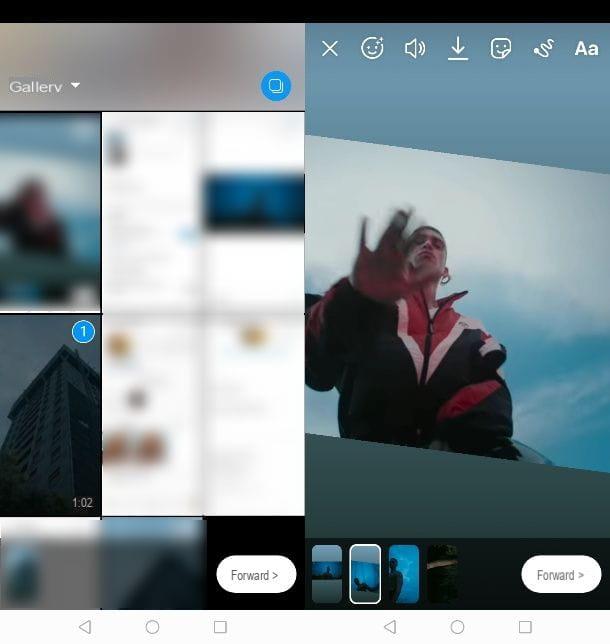
Si, en revanche, vous n'êtes pas éligible pour utiliser la fonction Swipe Up d'Instagram, vous pouvez publier directement une vidéo que vous avez précédemment enregistrée. Sur l'écran principal d'Instagram, puis appuyez suricône de la caméra et appuyez suricône de la galerie situé en bas à gauche de l'éditeur d'histoires.
À ce stade, sélectionnez la vidéo à importer, appuyez sur Avanti, insérez les autocollants et les textes que vous souhaitez ajouter à la Story et terminez en appuyant sur le bouton La tua storia. Si la vidéo doit être divisée en plusieurs parties car elle dure plus de 15 secondes, appuyez d'abord sur Avanti et alors Partager sur les médias sociaux, à côté du libellé La tua storia.
Si vous souhaitez en savoir plus sur comment publier une vidéo dans les Stories Instagram, la partager avec la communauté de ce réseau social ou uniquement avec vos amis les plus proches, vous pouvez consulter toutes les informations que je vous ai données dans mon guide sur comment mettre vidéos sur la story Instagram.
Comment partager une vidéo YouTube sur une publication Instagram
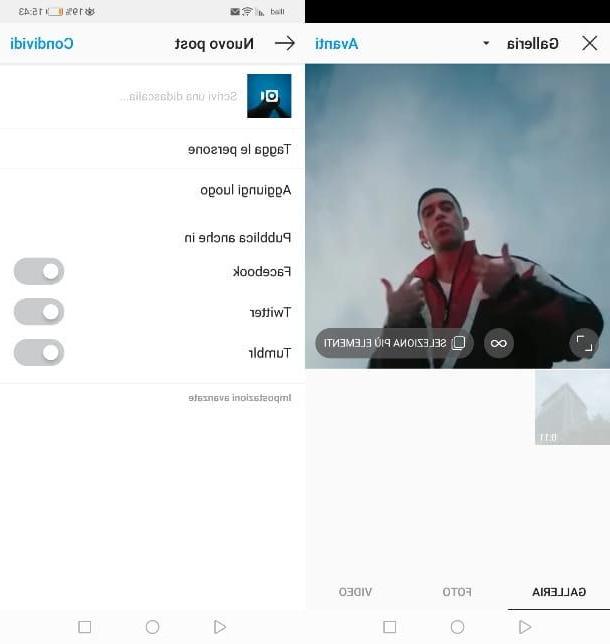
vouloir partager une vidéo YouTube dans une publication Instagram? Dans ce cas, la seule solution viable est d'importer une vidéo préalablement enregistrée, comme je vous l'ai expliqué dans le chapitre d'introduction du tutoriel.
Une fois cela fait, commencez Instagram et appuie sur l'icône (+) que vous trouverez ci-dessous, pour accéder à l'écran de création de poste. Localisez ensuite la vidéo que vous souhaitez publier et cliquez sur le libellé Avanti.
A ce stade, dans la nouvelle section affichée, utilisez les onglets situés en bas pour accéder aux différentes fonctionnalités de l'éditeur : via l'onglet Filtrer vous pouvez définir un filtre de coloration sur l'image, avec l'onglet taille vous pouvez recadrer la vidéo pendant l'onglet couverture vous permet de choisir le cadre à utiliser dans la couverture de poteau.
Une fois cela fait, appuyez sur le bouton Avanti et entrez une légende en utilisant le champ approprié. Décidez ensuite de taguer les personnes et de géolocaliser la vidéo, respectivement à l'aide des voix Marquer des personnes e Ajouter un emplacement. Enfin, appuyez sur le bouton Partager sur les médias sociaux, pour publier la vidéo.
Comment partager des vidéos YouTube sur IGTV
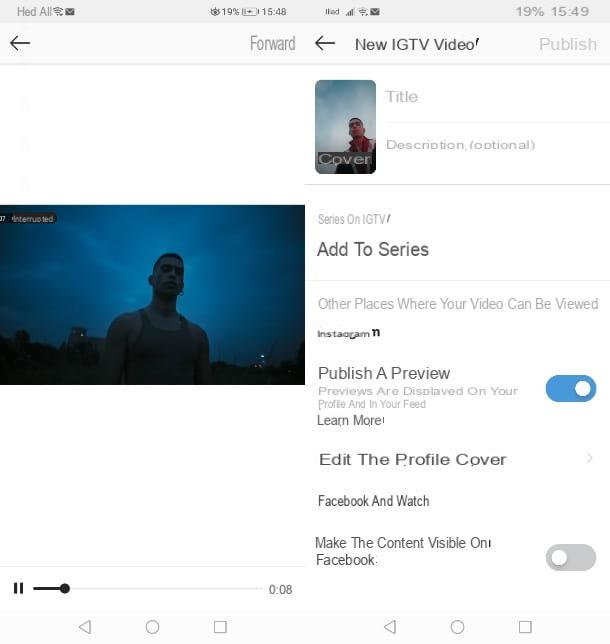
La vidéo YouTube que vous souhaitez publier dans les publications dure plus d'une minute ? Dans ce cas, la seule option est d'utiliser le service IGTV d'Instagram. Pour télécharger la vidéo YouTube, vous pouvez agir à la fois depuis l'application pour smartphone et tablette et depuis le site officiel d'Instagram. Mais allons-y dans l'ordre.
Sur l'application Instagram, appuyez sur l'icône (+) et sélectionnez la vidéo YouTube dans la galerie et appuyez sur l'élément Avanti, en haut. À ce stade, Instagram détectera que la vidéo dure plus d'une minute et une boîte de dialogue vous demandera si vous souhaitez la publier dans les publications (en ne recadrant que 1 secondes de la vidéo) ou dans IGTV.
Dans ce cas, choisissez la dernière option (Longue vidéo) et appuyez sur le bouton Continue, pour accéder à l'éditeur IGTV. Choisissez une image de la vidéo à définir comme image de couverture et appuyez sur le bouton Avanti. À ce stade, choisissez un titre et une description et appuyez sur le bouton Publique ci-dessus, pour confirmer la publication de la vidéo sur IGTV.
Via le site officiel d'Instagram, la procédure est aussi simple que pour les smartphones et les tablettes. Après avoir atteint le lien que je vous ai donné, connectez-vous avec votre compte et cliquez sur le vôtre photo de profil, en haut à droite. À ce stade, sélectionnez l'onglet IGTV et appuyez sur le bouton Télécharger.
Dans la section qui s'affiche, cliquez sur le bouton (+) à gauche pour importer la vidéo YouTube et remplissez le formulaire à droite avec le titre et la description. Si vous souhaitez changer la couverture, appuyez sur le bouton Modification que vous trouvez juste sous la rubrique couverture. Enfin, appuyez sur le bouton Publique, pour partager la vidéo sur IGTV.
Comment partager des vidéos YouTube sur la bio Instagram
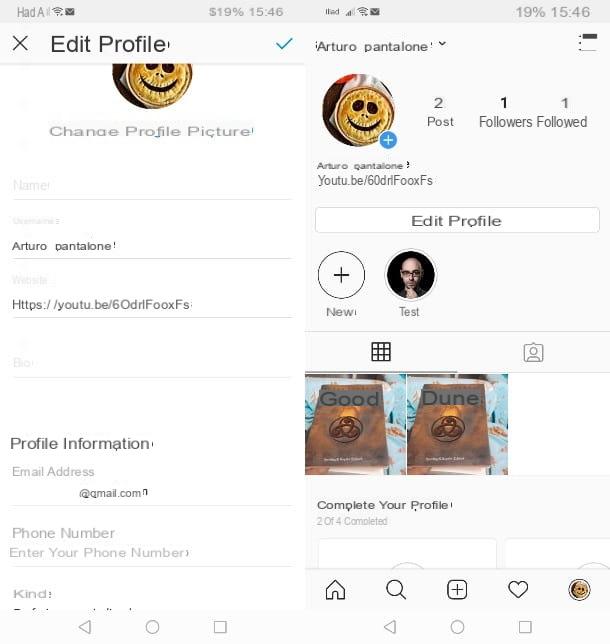
Si vous n'avez pas la fonction Swipe Up d'Instagram et que vous ne voulez pas enregistrer une vidéo de YouTube à l'aide de la fonction d'enregistrement d'appareil photo ou d'écran, la seule alternative qui vous reste est de mettre le lien vers la vidéo de votre intérêt dans le Biographie de votre profil Instagram.
Les utilisateurs d'Instagram, lorsqu'ils publient une Story, écrivent généralement la phrase "lien dans la bio", pour signaler à leurs abonnés que pour le contenu couvert par la Story, le lien est présent dans la biographie de leur profil. C'est un moyen pour ceux qui ne répondent pas aux exigences de la fonctionnalité « Swipe Up » de pouvoir toujours publier des liens.
Cela dit, la première chose à faire est de copier le lien de la vidéo YouTube : pour cela, lancez le YouTube, lisez la vidéo que vous souhaitez partager et appuyez sur le bouton Partager sur les médias sociaux; à ce stade, sélectionnez l'icône Copier le lien, pour copier le lien dans le presse-papiers.
Maintenant, commencez Instagram et appuyez sur le vôtre photo de profil présent dans le coin inférieur droit. Une fois cela fait, dans la section vers laquelle vous êtes dirigé, cliquez sur le bouton Editer le profil et collez le lien vidéo dans le champ de texte Site Entreprise. Appuyez ensuite sur l'icône ✓en haut pour confirmer la modification de votre bio de profil.
Comment partager des vidéos YouTube sur Instagram

























